Näppäinten näppäilyn ottaminen käyttöön iPadissa nopeaa kirjoittamista varten

iPadin Key Flicks -ominaisuus tekee kirjoittamisesta paljon helpompaa ja nopeampaa, kun syötämme tietoja ja tekstiviestejä laitteeseen.

iPadin Key Flicks -ominaisuus tekee kirjoittamisesta paljon helpompaa ja nopeampaa, kun syötämme tietoja ja tekstiviestejä laitteeseen. Kun aktivoit Näppäimen näppäimet, käyttäjien ei tarvitse muuttaa näppäimen kokoa, painaa merkkinäppäimiä ilman, että sinun on painettava Vaihto-näppäintä tai lisättävä kytkintä merkkinäppäimistöön käytettäväksi. Alla oleva artikkeli opastaa sinua ottamaan näppäinliikkeitä käyttöön iPadissa.
Ohjeet näppäinten näppäilyjen käyttöön ottamiseen iPadissa
Vaihe 1:
Napsauta laitteen käyttöliittymässä ensin Asetukset avataksemme laitteen asetuskohteet.
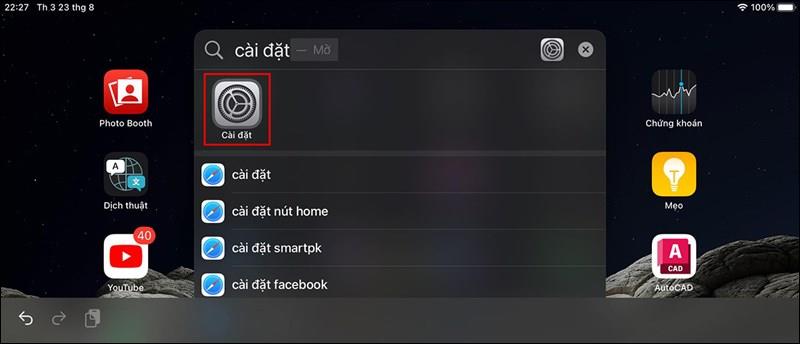
Vaihe 2:
Siirry käyttöliittymään asettaaksesi laitteen asetukset, napsauta Yleiset asetukset ja napsauta sitten Näppäimistö säätääksesi näppäimistöä iPadissa.
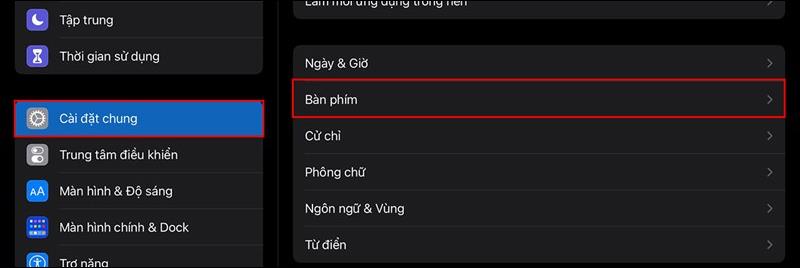
Vaihe 3:
Näyttää luettelon iPadin näppäimistöasetuksista. Tässä luettelossa käyttäjät ottavat käyttöön Pyyhkäise ylös -näppäinominaisuuden aktivoidakseen näppäinliikkeitä.
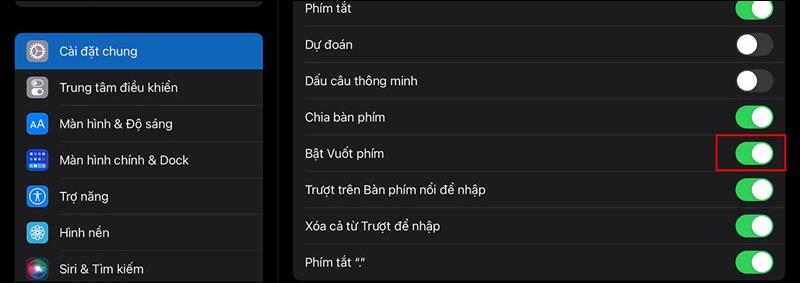
Vaihe 4:
Avaa iPadin näppäimistö ja näet erikoismerkkejä. Voit siirtyä erikoismerkkeihin vetämällä näppäintä alaspäin. Kun esimerkiksi lisäät @-symbolin, paina ja pidä alhaalla a-näppäintä, jotta @-symboli tulee näkyviin.
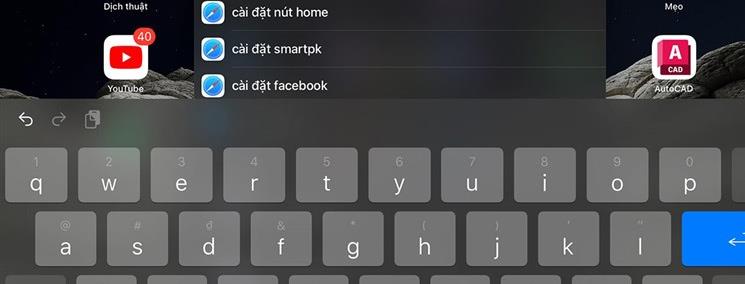
Kun kirjoitamme 123, siirrymme symbolinäppäimistöön ja paina sitten kevyesti näppäintä syöttääksesi tietyn symbolin. Jos pidämme Shift-näppäintä painettuna, näkyviin tulee lisää erikoismerkkejä. Huomaa, että tämä työkalu on saatavilla vain iOS 11:stä ja uudemmista.
Sound Check on pieni mutta varsin hyödyllinen ominaisuus iPhone-puhelimissa.
iPhonen Photos-sovelluksessa on muistiominaisuus, joka luo kokoelmia valokuvista ja videoista musiikin kanssa, kuten elokuva.
Apple Music on kasvanut poikkeuksellisen suureksi julkaisunsa jälkeen vuonna 2015. Se on tähän mennessä maailman toiseksi suurin maksullinen musiikin suoratoistoalusta Spotifyn jälkeen. Musiikkialbumien lisäksi Apple Music tarjoaa myös tuhansia musiikkivideoita, 24/7-radioasemia ja monia muita palveluita.
Jos haluat taustamusiikkia videoihisi tai tarkemmin sanottuna äänittää soivan kappaleen videon taustamusiikkina, on olemassa erittäin helppo ratkaisu.
Vaikka iPhonessa on sisäänrakennettu sääsovellus, se ei toisinaan tarjoa tarpeeksi yksityiskohtaisia tietoja. Jos haluat lisätä jotain, App Storessa on paljon vaihtoehtoja.
Albumeista olevien kuvien jakamisen lisäksi käyttäjät voivat lisätä valokuvia jaettuihin albumeihin iPhonessa. Voit lisätä kuvia automaattisesti jaettuihin albumeihin ilman, että sinun tarvitsee työskennellä albumista uudelleen.
On kaksi nopeampaa ja yksinkertaisempaa tapaa asettaa ajastin/ajastin Apple-laitteellesi.
App Storessa on tuhansia upeita sovelluksia, joita et ole vielä kokeillut. Yleisimmät hakutermit eivät välttämättä ole hyödyllisiä, jos haluat löytää ainutlaatuisia sovelluksia, eikä ole hauskaa aloittaa loputonta vierittämistä satunnaisten avainsanojen avulla.
Blur Video on sovellus, joka sumentaa kohtauksia tai mitä tahansa sisältöä, jonka haluat puhelimeesi, jotta voimme saada haluamamme kuvan.
Tämä artikkeli opastaa sinua asentamaan Google Chromen oletusselaimeksi iOS 14:ssä.









